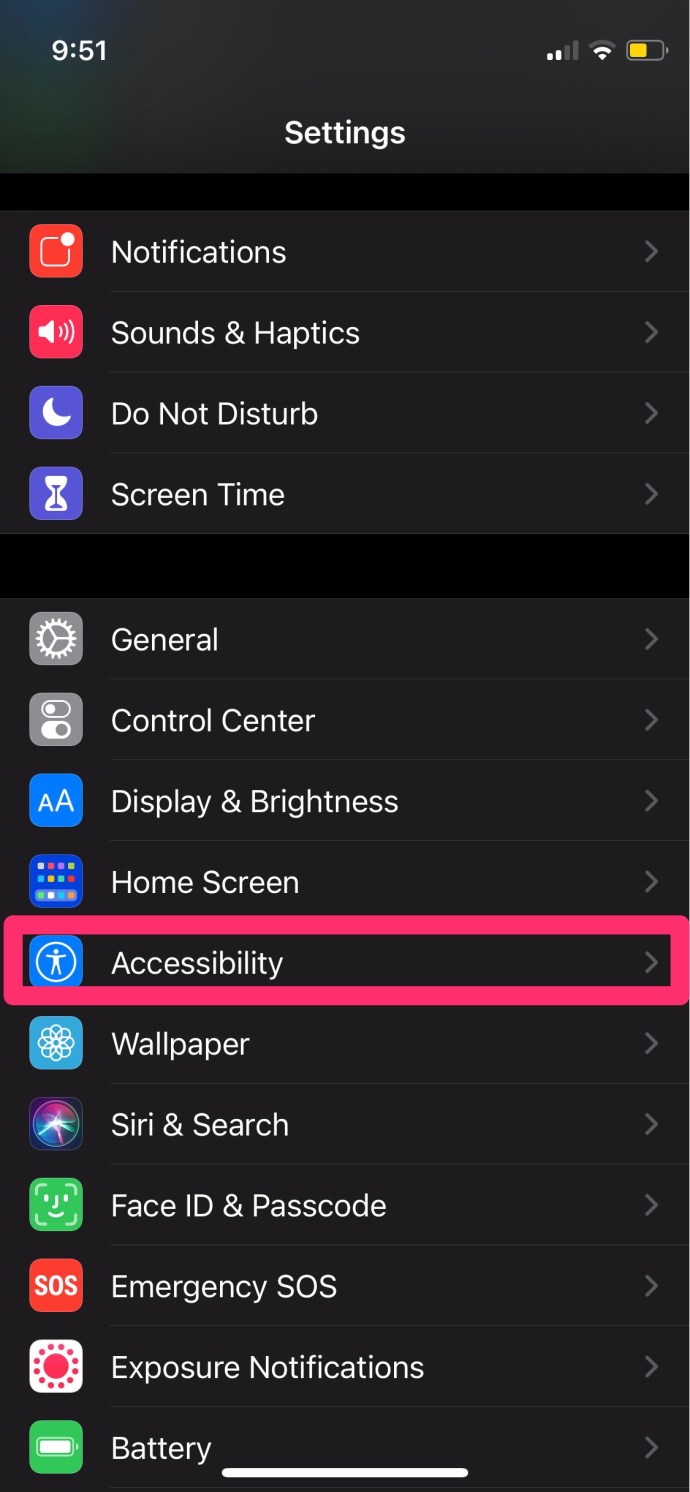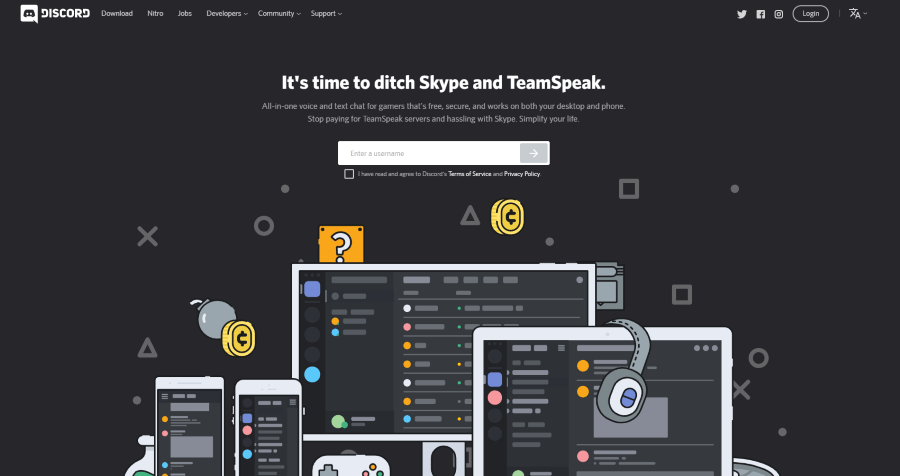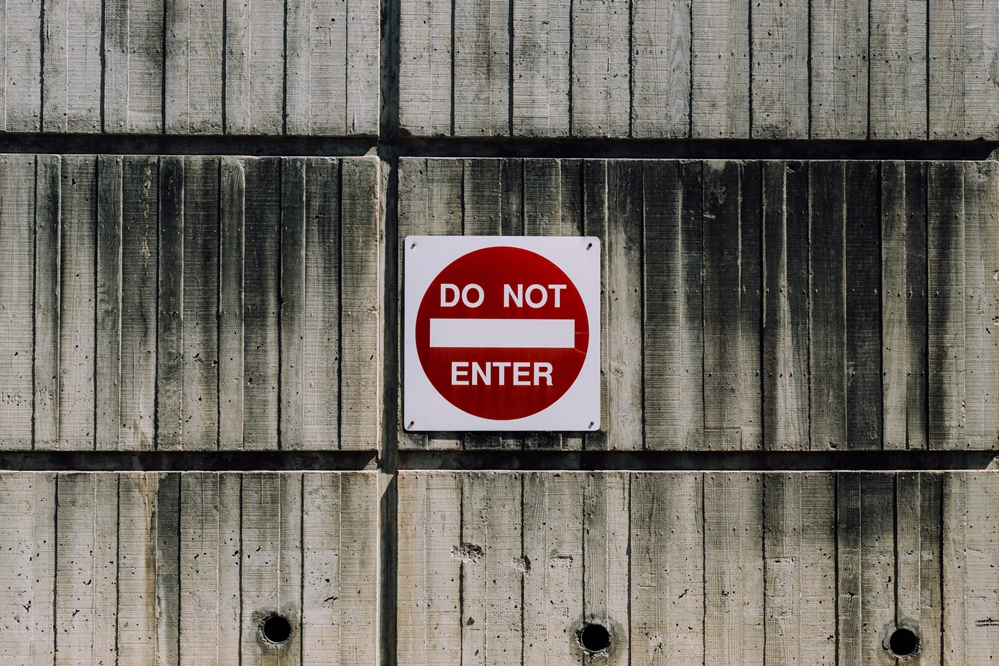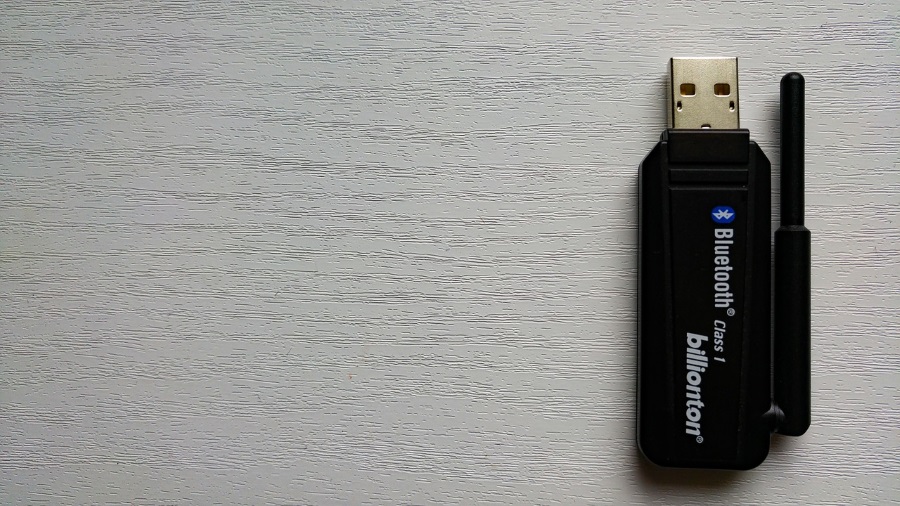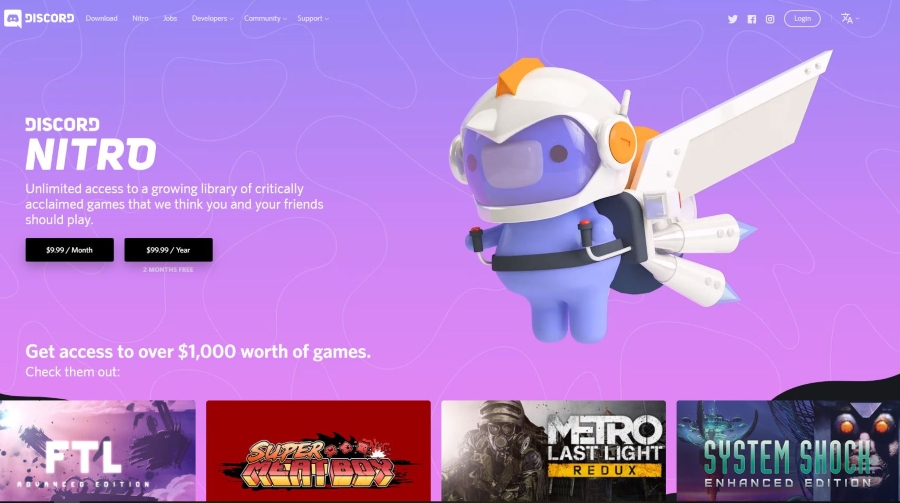Ses kontrolü mükemmel bir özelliktir, ancak bazı dezavantajları da vardır. Bazı kullanıcılar, kapsüller kulaklarında olmadığında insanları yanlışlıkla aramaktan şikayet ediyor. Bu aramaları yaptıklarından haberleri yoktu. Yanlışlıkla eski sevgilini arayana kadar hepsi eğlenceli ve oyunlar.

Sesle kontrol ve Siri aynı olmadığı için iOS cihazlarınızda ikisinden birini kullanabilirsiniz. AirPods'unuzu kullanırken Siri'yi tercih ediyorsanız veya ses kontrolü istemiyorsanız işte yapabilecekleriniz.
AirPods için Sesle Denetimi Kapatma
Siri kullanmıyorsanız ancak telefonunuzda ve AirPods'unuzda istenmeyen işlemlerle ilgili sorunlar yaşamaya devam ediyorsanız sesle kontrolünüzün açık olup olmadığını kontrol etmelisiniz. Özelliği devre dışı bırakmak nispeten basittir ve bunu iOS cihazınızdan yaparsınız.
- Başlatmak "Ayarlar" iOS telefonunuzda.
- Seçme "Ulaşılabilirlik."
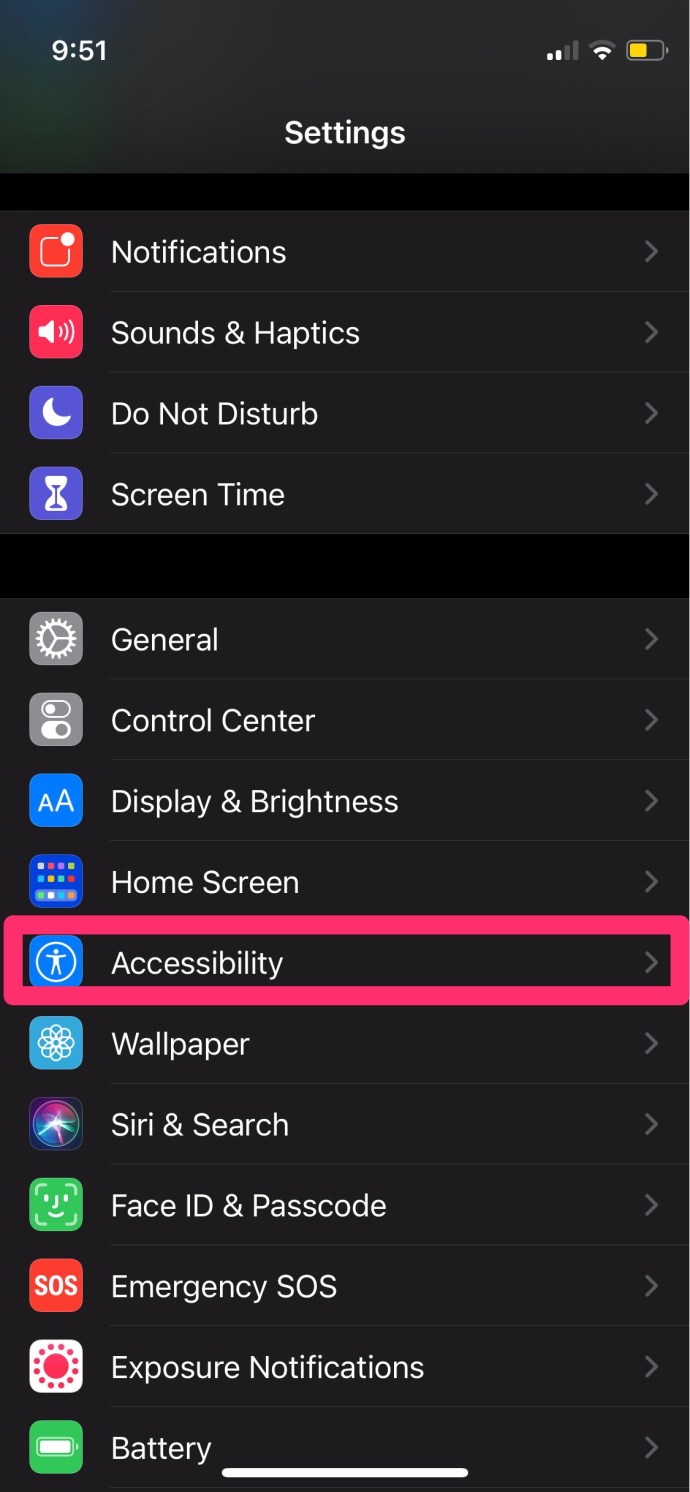
- öğesine dokunun veya seçin. "Ev" Android veya iOS'ta düğme (veya bazı modellerde yan düğme.)

- Ses kontrolü altında "Konuşmak için Basılı Tutun.”
- Arasında seçim yapmak "Siri""Ses kontrolü," veya "Kapalı."
Bunu not et Siri'nin İnternet bağlantısına ihtiyacı var doğru çalışmak için, Sesle Denetim, bir ağa erişiminiz olmadığında AirPod'larınızı yönetmenize olanak tanır.

AirPod'larınızda Siri'yi Devre Dışı Bırakın
Belki de AirPod'larınıza iki kez dokunma konusunda sorun yaşıyorsunuz? Siri'yi çağırmak yerine müziği çalmalarını ve duraklatmalarını ister misiniz? İşte yapmanız gerekenler.
- AirPod'ları kılıfından çıkarın ve telefonunuza bağlayın.
- Açık "Ayarlar."
- Açık "Bluetooth."
- kaydır "Cihazlarım" ve AirPod'ları bulun.
- maviye dokunun "ben" AirPods ayarlarını açmak için sağdaki simge.
- Aşağı kaydır “AirPod'a çift dokunun” ve açmak için dokunun.
- Seçenekleri görmek için bölmelerden birine dokunun: "Siri, Oynat/Duraklat, Sonraki Parça, Önceki Parça, Kapalı."
- Siri olmayan bir seçenek belirleyin.
Seçerseniz unutmayın "Kapalı," bu işlemlerden herhangi birini gerçekleştirmek için telefonunuzu kullanmanız gerekir. Ayrıca, 1. nesil AirPod'ların Siri'yi "Hey Siri" diyerek etkinleştirme seçeneği yoktur. Onu yalnızca bölmelerden birine iki kez dokunarak çağırabilirsiniz. Bu, seçeneği devre dışı bırakmadığınız sürece.
Her ikisi de 2019'da piyasaya sürülen 2. nesil AirPods ve AirPods Pro, sesli asistan teknolojisiyle ilgili güncellemeler getirdi. Siri'yi eller serbest olarak etkinleştirebilirsiniz; Hey Siri demeniz yeterli ve o orada, isteklerinizi dinlemeye hazır. AirPod'larınızla ilgili birçok şey yapabilirsiniz. Belirli bir çalma listesini çalabilir, ses seviyesini kontrol edebilir, bir şarkıyı atlayabilir, önceki şarkıyı çalabilir, müziği duraklatabilir ve devam ettirebilir, AirPods pil ömrünüzü kontrol edebilir ve daha fazlasını yapabilirsiniz.

Diğer AirPods Ayarları
AirPods ayarlarını açtığınızda, ayarlamak istediğiniz başka bir şey bulabilirsiniz.
Daha kişiselleştirilmelerini istiyorsanız bölmeleri yeniden adlandırabilirsiniz.
Otomatik Kulak Algılama, telefonunuzda çalan herhangi bir sesi kulağınıza taktığınız anda doğrudan AirPod'larınıza yönlendirmenize olanak tanır. Bunun olmasını istemiyorsanız ve manuel olarak AirPod'larınıza yönlendirmek istiyorsanız, açma/kapama düğmesini Kapalı konumuna getirin.
Mikrofon olarak hangi AirPod'u kullanacağınızı da seçebilirsiniz. Varsayılan ayar AirPod'ları Otomatik Olarak Değiştir'dir. Bu, kulağınızdaki tek bölmenin mikrofon görevi göreceği anlamına gelir. Ancak, Her Zaman Sol veya Her Zaman Sağ'ı seçerseniz, seçilen kulaklık, kutusuna geri koysanız bile mikrofon görevi görür.
Ses Kontrolü ve Siri
Hem Siri hem de Ses Kontrolü'nün avantajları vardır. Ses kontrolü basit bir uygulamadır ve internet bağlantısı olmadan kullanabilirsiniz. Sınırlı olmasının nedenlerinden biri de bu. Ayrıca, uygulamanın sizi anlayabilmesi için isteğinizi net bir şekilde formüle ettiğinizden emin olmanız gerekir.
Ancak Siri, tam kelimeleri söylemeseniz bile bir isteği tanıyan akıllı bir yardımcıdır, ancak bu yüzden onu kullanmak için internete ihtiyacınız var.